วิธีซ่อนข้อความที่อ่านแล้วใน WhatsApp
เผยแพร่แล้ว: 2020-03-08
ในฐานะที่เป็นหนึ่งในผู้ส่งสารที่ได้รับความนิยมมากที่สุด WhatsApp มีแนวโน้มว่าจะใช้งานบนสมาร์ทโฟนส่วนใหญ่ทั่วโลก เป็นแอปที่ใช้งานง่ายซึ่งช่วยให้คุณสามารถส่งข้อความ ส่งข้อความเสียง และโทรหาผู้ใช้รายอื่นได้ คุณอาจคิดว่าคุณรู้ทุกอย่างเกี่ยวกับ WhatsApp เป็นอย่างดี
คุณอาจเป็นผู้เชี่ยวชาญด้านเทคโนโลยี แต่คุณไม่รู้จักแอปยอดนิยมนี้ทุกซอกทุกมุม เคล็ดลับและลูกเล่นที่ตามมามีความสำคัญหากคุณวางแผนที่จะใช้ WhatsApp อย่างเต็มศักยภาพ
ซ่อนการอ่านข้อความ
ลิงค์ด่วน
- ซ่อนการอ่านข้อความ
- ปิดการใช้งานครั้งสุดท้าย
- คั่นข้อความ
- ปักหมุดแชท
- กำหนดสิทธิ์ผู้ดูแลระบบ
- ใช้แอปเดสก์ท็อป
- โพสต์สถานะของคุณ
- การบันทึกแบบแฮนด์ฟรี
- ประสบการณ์ WhatsApp
มีมารยาทออนไลน์ที่ไม่ได้พูดเกี่ยวกับการส่งข้อความ มันบอกว่าคุณไม่ควรปล่อยให้ใครซักคนอยู่ใน "อ่าน" เราทุกคนรู้เรื่องนี้ดี และเราพยายามอย่างเต็มที่ที่จะหลีกเลี่ยงการอ่านข้อความเหล่านั้น บางครั้ง ในเขตที่วางทุ่นระเบิดของการแจ้งเตือน คุณจะเปิดข้อความที่เป็นปัญหา และคุณจะรู้ว่าคุณทำอะไรไปบ้าง ตอนนี้ คุณต้องอ่านและตอบคำถาม แม้ว่าจะไม่ใช่ช่วงเวลาที่เหมาะสมที่สุดสำหรับเรื่องนี้ก็ตาม
ใช่ การเพิกเฉยต่อผู้อื่นถือเป็นการหยาบคาย แต่คุณอาจต้องการบันทึกการอ่านข้อความไว้ใช้ในภายหลัง ตัวอย่างเช่น มีคนถามคำถามที่ซับซ้อนกับคุณ คุณสามารถตอบได้ แต่คุณไม่ต้องการทำตอนนี้ โชคดีที่ WhatsApp อนุญาตให้คุณปิดการใช้งานสิ่งที่พวกเขาเรียกว่า "อ่านใบเสร็จรับเงิน"
การตั้งค่านี้อยู่ใน ส่วนความเป็นส่วนตัว ในการตั้งค่า WhatsApp

ปิดการใช้งานครั้งสุดท้าย
การปิดใช้งานตัวเลือกใบตอบรับการอ่านบน WhatsApp เป็นเครื่องมือที่มีประโยชน์ อย่างไรก็ตาม คนที่บอกได้ว่าคุณออนไลน์หลังจากได้รับข้อความจะยังคิดว่าคุณหลอกพวกเขา และใช่ WhatsApp เสนอส่วน เห็นล่าสุด ใต้ชื่อแชท
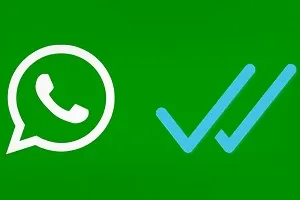
โชคดีที่อย่างที่คุณเห็น WhatsApp เป็นหนึ่งในแอพแชทไม่กี่ตัวที่ให้ความสำคัญกับความเป็นส่วนตัวของคุณ
คุณสามารถเลือกได้ว่าจะอนุญาตให้ใครดูว่าคุณออนไลน์ครั้งสุดท้ายบน WhatsApp เมื่อใด ทำสิ่งนี้จากหน้าจอการตั้งค่า ความเป็นส่วนตัว คุณสามารถเลือกระหว่างทุกคน ผู้ติดต่อของคุณ และไม่มีใครเลย
คั่นข้อความ
ในตอนนี้ อาจฟังดูไร้สาระและไม่จำเป็นสักหน่อย แต่คุณสามารถบุ๊กมาร์กข้อความใน WhatsApp ได้ คุณเคยต้องค้นหาในการสนทนาที่ยาวนานมากเพื่อค้นหาข้อความเฉพาะที่คุณเพิ่ง รู้ว่า คุณต้องการในบางประเด็นหรือไม่? คุณลักษณะนี้เหมาะสำหรับคุณ
ตัวเลือกนี้เรียกว่า "ดาว" หากต้องการ "ติดดาว" ข้อความ ให้ไปที่แชท กดข้อความที่ต้องการค้างไว้ แล้วเลือกติด ดาว
มันจะใส่ข้อความในหมวดหมู่ข้อความที่ติดดาว ช่วยให้คุณสามารถกลับไปได้ทุกเมื่อ หากต้องการเข้าถึงข้อความที่ติดดาวบน iOS ให้ไปที่ การตั้งค่า แล้วไปที่ ข้อความที่ติดดาว หรือไปที่แชทใดก็ได้ แตะชื่อแชท จากนั้นเลือก ข้อความที่ติดดาว

บนอุปกรณ์ Android ให้ไปที่ ตัวเลือกเพิ่มเติม แล้วเลือก ข้อความที่ติดดาว
ปักหมุดแชท
คุณอาจเป็นคนที่ไม่ได้ใช้ WhatsApp บ่อยๆ และสื่อสารกับเพื่อนสองสามคนโดยใช้แอพนี้ หากเป็นกรณีนี้ คุณไม่จำเป็นต้องกังวลเกี่ยวกับคุณลักษณะนี้
อย่างไรก็ตาม เป็นไปได้มากว่าคุณเป็นผู้ใช้ WhatsApp ตัวยงและกำลังประสบปัญหาในการจัดการกับจำนวนการสนทนาที่เกิดขึ้นที่นั่น เพิ่มแอพแชทอื่นๆ และมันอาจทำให้คุณปวดหัวได้
แม้ว่า WhatsApp จะไม่สามารถทำอะไรกับแอปแชทอื่นๆ ได้ แต่ให้คุณใส่การสนทนาที่สำคัญที่สุดของคุณไว้ที่ด้านบนสุดของรายการ ที่จะช่วยคุณประหยัดการเลื่อนและค้นหาที่ไม่จำเป็นทั้งหมด
การตรึงการสนทนาไว้ที่ด้านบนสุดของกล่องจดหมาย WhatsApp ของคุณนั้นง่ายมาก หากคุณเป็นผู้ใช้ iOS ให้ปัดไปทางขวาบนแชทใดๆ แล้วแตะ ปักหมุด ผู้ใช้ Android สามารถทำได้เช่นเดียวกันโดยกดค้างที่การสนทนาในรายการ
กำหนดสิทธิ์ผู้ดูแลระบบ
แน่นอนว่า WhatsApp อาจไม่ใช่แอปที่คุณใช้อย่างจริงจัง แต่ก็ยังยินดีต้อนรับกฎบางข้อ หากคุณสร้างกลุ่มกับเพื่อน พวกเขาสามารถคลั่งไคล้และเริ่มเปลี่ยนชื่อสิ่งต่างๆ เปลี่ยนรูปกลุ่ม และอื่นๆ ยิ่งมีคนในกลุ่มมากเท่าไหร่ก็ยิ่งแย่เท่านั้น
โชคดีที่ WhatsApp ให้คุณควบคุมกลุ่มของคุณได้ หากคุณเป็นผู้ดูแลในกลุ่ม คุณสามารถตั้งค่าเพื่อให้ผู้ดูแลระบบเท่านั้นที่สามารถทำการเปลี่ยนแปลงเหล่านี้ได้ ในการดำเนินการนี้ ให้ไปที่ ข้อมูลกลุ่ม ขณะอยู่ในการสนทนา จากนั้นเลือก การตั้งค่ากลุ่ม หากคุณเป็นผู้ดูแลระบบ คุณสามารถปรับแต่งการตั้งค่าได้ที่นี่ เช่นเดียวกับการตั้งค่าผู้ดูแลระบบอื่นๆ
ใช้แอปเดสก์ท็อป
บางครั้งการห้อยโทรศัพท์อาจทำให้คุณเหนื่อย บางครั้งคุณต้องเขียนบทสนทนาเยอะๆ คนส่วนใหญ่ใช้แป้นพิมพ์คอมพิวเตอร์เร็วกว่าการพิมพ์บนอุปกรณ์พกพา
โชคดีที่มีแอพ WhatsApp บนเดสก์ท็อปอยู่ มันถูกสร้างขึ้นมาอย่างดี ดังนั้นคุณสามารถวางโทรศัพท์ไว้ข้างๆ และโฟกัสที่หน้าจอคอมพิวเตอร์เมื่อคุณติดตั้ง แอพนี้สะท้อนสิ่งที่แอพโทรศัพท์สามารถทำได้ซึ่งยอดเยี่ยมมาก
โพสต์สถานะของคุณ
ใช่ สถานะยังคงได้รับความนิยมสูงสุดบน Facebook Twitter เป็นแอปที่เปลี่ยนสถานะเป็น "ทวีต" ซึ่งเป็นที่นิยมอย่างมากในทุกวันนี้ แต่คุณรู้หรือไม่ว่าคุณสามารถเปลี่ยนสถานะของคุณบน WhatsApp ได้?
สถานะเหมาะสมบน WhatsApp ผู้ติดต่อของคุณสามารถดูพวกเขาและตัดสินใจว่าเหมาะสมหรือไม่ที่จะสะกิดคุณในช่วงเวลาใดเวลาหนึ่ง
หากต้องการตั้งค่าสถานะ WhatsApp ให้ไปที่ การตั้งค่า แล้ว แตะชื่อของคุณ จากนั้น คุณจะเห็นตัวเลือกที่ตั้งไว้ในปัจจุบันของคุณในส่วนเกี่ยวกับ แตะมัน ในหน้าจอถัดไป คุณจะเห็นรายการสถานะที่สร้างไว้ล่วงหน้า เลือกหนึ่งรายการหรือเพิ่มรายการแบบกำหนดเอง ขึ้นอยู่กับสิ่งที่คุณกำลังทำอยู่ในขณะนี้
การบันทึกแบบแฮนด์ฟรี
เช่นเดียวกับแอปอื่นๆ ส่วนใหญ่ WhatsApp มีตัวเลือกข้อความเสียง เพียงกดไอคอนไมโครโฟนค้างไว้เพื่อเริ่มและปล่อยเพื่อสิ้นสุดการบันทึก อย่างไรก็ตาม โดยการปัดขึ้นในขณะที่กดค้างที่ไอคอนบันทึก คุณจะเข้าสู่โหมดล็อค ตอนนี้คุณสามารถปล่อยปุ่ม และแอปจะทำการบันทึกต่อ
ประสบการณ์ WhatsApp
หากต้องการสัมผัสประสบการณ์แอปแชทที่ยอดเยี่ยมนี้อย่างเต็มที่ ให้ใช้คำแนะนำและเคล็ดลับที่กล่าวถึงข้างต้น คุณอาจรู้เกี่ยวกับบางคนและเพิ่งเรียนรู้เกี่ยวกับคนอื่น บางทีสิ่งเหล่านี้อาจเป็นสิ่งใหม่สำหรับคุณ ไม่ว่าในกรณีใด ตอนนี้ความรู้ WhatsApp ของคุณมีมากขึ้น
เคล็ดลับข้อใดต่อไปนี้ที่คุณพบว่ามีประโยชน์มากที่สุด คุณมีเคล็ดลับอื่น ๆ ที่จะแบ่งปันหรือไม่? รู้สึกอิสระที่จะกดส่วนความคิดเห็นด้านล่างด้วยความคิดข้อเสนอแนะและคำถามที่คุณอาจมี
